Jak nainstalovat beta vývojáře macOS 12 Monterey dnes

Obrázek: Apple/Cult of Mac
Připraveni začít testovat macOS Monterey? Beta pro vývojáře se vám již může dostat do rukou - pokud tedy máte kompatibilní Mac. Dnes vám ukážeme, jak si jej stáhnout a nainstalovat.
macOS 12 Monterey je další významnou aktualizací řady Mac. Po loňské generální opravě designu Big Sur přináší tato verze zkratky, Živý text, Režim ostření, Univerzální ovládání a mnoho dalšího.
Monterey má svůj veřejný debut naplánován na podzim tohoto roku a bude zdarma pro všechny kompatibilní stroje. Není však nutné čekat, pokud jste registrovaným vývojářem s náhradním Macem.
Než začnete
Než přejdete k instalační příručce beta, měli byste vědět: MacOS Monterey beta právě probíhá a právě by neměla být nainstalována na vašem primární Mac.
Toto vydání je aktuálně plné chyb a nestabilit, které by mohly způsobit, že funkce a software, na který se každý den spoléháte, budou nepoužitelné. Pokud nemáte náhradní Mac na testování, je nejlepší se mu prozatím vyhnout.
Jak nainstalovat beta verzi systému MacOS Monterey
Pokud jste připraveni nainstalovat beta verzi macOS 12 Monterey a máte účet Apple Developer, postupujte takto:
- Návštěva developer.apple.com v Safari na vašem Macu.
- V horní části stránky klikněte na Rozvíjet.
- Klikněte Soubory ke stažení poté se přihlaste do svého účtu vývojáře.
- Najděte macOS Monterey beta a poté klikněte na Instalovat profil knoflík.
- Otevřete beta profil ze svého Soubory ke stažení po dokončení stahování. Mělo by být pojmenováno MacOS Developer Beta Access Utility.
- Poklepejte na instalační balíček a poté klikněte na Pokračovat.
- Klikněte Pokračovat pak znovu Souhlasit k licenční smlouvě.
- Klikněte Nainstalujte poté zadejte heslo svého počítače Mac.
- Po dokončení procesu klikněte na Zavřít a poté na vyzvání přesuňte profil beta do koše.
- Předvolby systému se nyní automaticky otevřou a budete vyzváni ke stažení beta verze macOS Monterey. Klikněte na Stažení knoflík. Budete potřebovat přibližně 12 GB volného místa.
- Po dokončení stahování beta verze Monterey se zobrazí instalační okno. Klikněte Pokračovat.
- Dokončete instalaci podle pokynů na obrazovce.
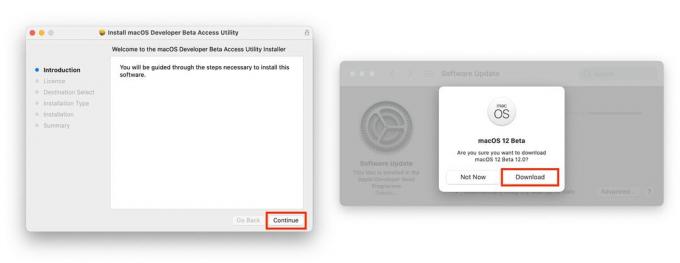
Screenshoty: Cult of Mac
Stejně jako všechny hlavní upgrady systému macOS bude instalace Monterey nějakou dobu trvat, takže váš počítač bude nějakou dobu mimo provoz. Ale až bude vše hotovo, budete v provozu s první beta verzí Monterey.
Některé funkce nejsou k dispozici na počítačích Intel
Pokud používáte Intel Mac, všimnete si, že některé funkce - včetně živého textu ve fotografiích, režimu Portrét pro FaceTime a interaktivní 3D zeměkoule v Mapách Apple - nejsou k dispozici. Ty vyžadují čip M1.
Universal Control také chybí v první beta verzi vývojáře macOS Monterey. Je to však kompatibilní s počítači Intel i M1 a očekáváme, že se toho dočkáme v budoucí verzi beta.


